'>
Upang matiyak na gumagana nang maayos ang iyong motherboard, mahalagang panatilihing napapanahon ang mga driver para sa iyong motherboard. At dapat mo ring tiyakin na na-download at na-install mo ang mga tamang driver.
Upang mai-update ang iyong mga driver ng motherboard
Mayroong dalawang paraan na maaari mong i-update ang mga driver ng motherboard. Maaaring hindi mo subukan ang lahat; gawin lamang ang iyong paraan pababa sa listahan hanggang sa makita mo ang isa na gumagana para sa iyo.
- Manu-manong mag-download at mag-install ng mga motherboard driver
- Awtomatikong i-update ang iyong mga driver ng motherboard
Paraan 1: Mag-download at mag-install nang manu-mano sa mga driver ng motherboard
Maaari mong i-download ang mga driver ng motherboard mula sa opisyal na website ng tagagawa. Upang gawin ito:
- Pumunta sa opisyal na website ng tagagawa ng iyong motherboard , pagkatapos hanapin ang iyong modelo ng motherboard .
- Pumunta sa pahina ng pag-download ng driver para sa motherboard, pagkatapos ay i-download ang tama at pinakabagong mga driver. Dapat mong i-download ang mga driver para sa lahat ng mga bahagi sa iyong motherboard.
I-download ang driver na angkop para sa iyong variant ng Windows system. Dapat mong malaman kung anong sistema ang tumatakbo sa iyong computer - kung ito ay Windows 7, 8 o 10, 32-bit o 64-bit na bersyon, atbp. - Buksan ang na-download na mga file at sundin ang mga tagubilin sa screen upang mai-install ang mga driver sa iyong computer.
Paraan 2: Awtomatikong i-update ang iyong mga driver ng motherboard
Kung wala kang oras, pasensya o kasanayan upang ma-update ang iyong mga driver ng motherboard nang manu-mano, awtomatiko mo itong magagawa Madali ang Driver .
Hindi mo kailangang malaman nang eksakto kung anong sistema ang tumatakbo ang iyong computer, hindi mo kailangang ipagsapalaran sa pag-download at pag-install ng maling driver, at hindi mo kailangang mag-alala tungkol sa pagkakamali kapag nag-install. Hawakang lahat ng Driver Easy ang lahat.
- Mag-download at i-install Madali ang Driver .
- Takbo Madali ang Driver at i-click ang I-scan ngayon pindutan Madali ang Driver pagkatapos ay i-scan ang iyong computer at makita ang anumang mga driver ng problema.

- I-click ang Update pindutan sa tabi ang iyong mga aparato upang mai-download ang tamang bersyon ng driver nito, pagkatapos ay maaari mo itong manu-manong mai-install. O i-click ang I-update ang Lahat pindutan sa kanang ibaba upang awtomatikong i-update ang lahat ng mga driver. (Kinakailangan nito ang Pro bersyon - sasenyasan kang mag-upgrade kapag na-click mo ang I-update ang Lahat. Nakakuha ka ng buong suporta at isang 30-araw na garantiyang ibabalik ang pera.)
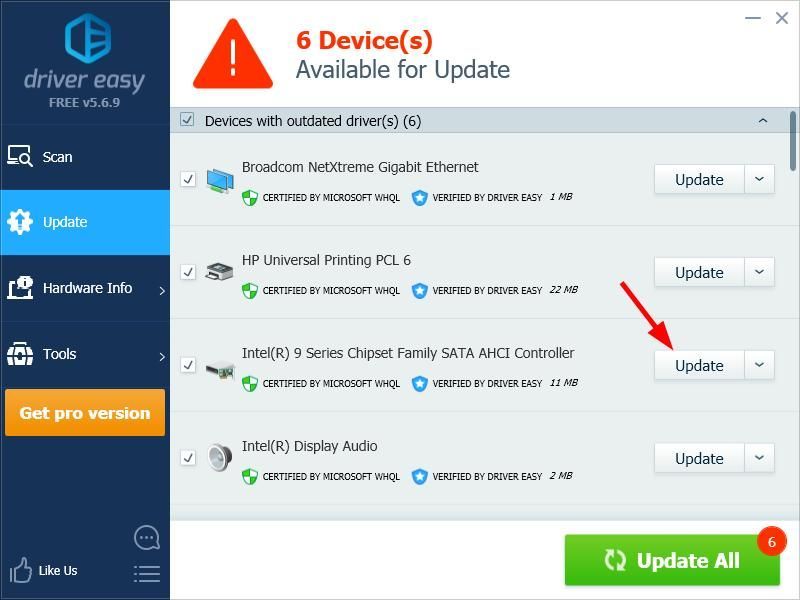

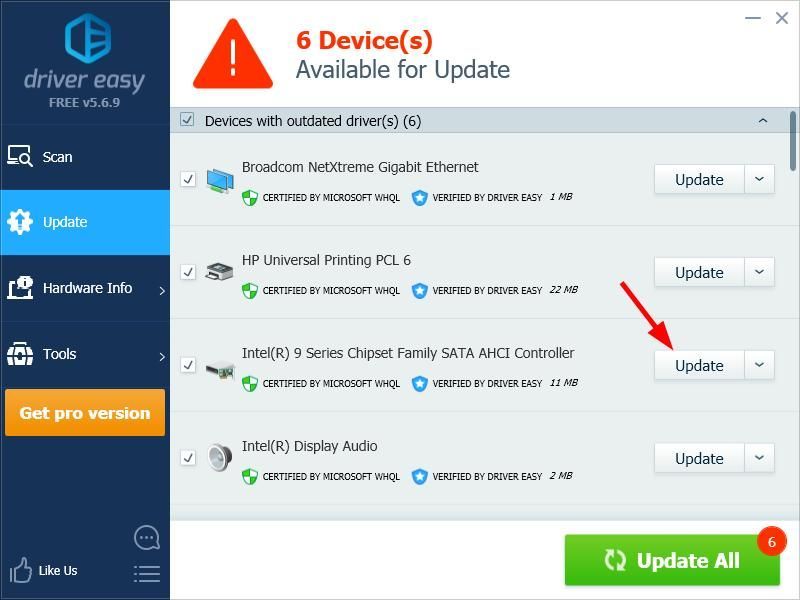

![[Nalutas] Error na ‘Pilitin upang muling mai-install ang driver ng graphics](https://letmeknow.ch/img/driver-error/72/force-reinstall-graphics-driver-error.jpg)




